
PDF datoteke su široko korištene datoteke ne samo na Internetu već i od strane korisnika, do te mjere da mnogi korisnici preferiraju ovu vrstu formata za svoje dokumente od izvornog formata. Takav je slučaj e-knjiga, gdje je pdf format jednako popularan ili popularniji od datoteka u fb2 formatu ili epub formatu.
Sigurno su mnogi od vas pokušali transformirati skup slika u pdf datoteke, ali to nije nešto tako lako kao što se čini, jer se pdf datoteka više specijalizirala za tekstualne dokumente nego za slike, ali to ne znači da to nije moguće ili da to niko ne može učiniti sa besplatnim softverom.
Ako imamo Ubuntu i ako imamo najnoviju stabilnu verziju Ubuntu-a, postupak stvaranja pdf-a sa slikama je nešto vrlo jednostavno i brzo za napraviti. Dalje ćemo razgovarati o nekoliko metoda za izvođenje ovog procesa.
Iz web aplikacije
Web aplikacije s jednom funkcijom postale su vrlo popularne, čak i više kada se ta funkcija temelji na pretvaračima formata. Ako pretražujemo na Googleu, naći ćemo mnogo alata koji će stvoriti pdf datoteku od niza slika. Uglavnom su web alati koji podržavaju datoteke i kreiraju datoteku koju možemo preuzeti na svoje računalo. To su web aplikacije koje ponekad ostavljaju vodeni žig na datoteci i naravno ne podržavaju nikakvu privatnost ili barem mi toga nismo svjesni.
Jedan od alata koji sam lično testirao za lične potrebe i funkcionira ispravno je jpg2pdf. Web aplikacija koja ne samo da stvara pdf datoteke sa slikama u jpg formatu već i komprimuje pdf datoteke, pretvara nas u druge formate ili omogućava nam da stvorimo pdf sa slikama u različitim grafičkim formatima koji nisu jpg slike, datoteke koje su vrlo popularne, ali koje nisu jedini formati slika koji postoje u računarskom svijetu.
Bez obzira na to, ako imamo problema s formatima, uvijek možemo koristiti Gimp ili Krita u našem Ubuntuu, a opcijom Izvoz u meniju Datoteka spremimo sliku u format koji želimo ili trebamo. Ali ovaj zadatak zapravo nije potreban, jer kao što smo rekli, postoje mnoge web aplikacije koje nam omogućuju stvaranje ovih vrsta datoteka od slika.
Korištenje Gimp / Krita

gimp-2-9-6-prolaz
Postoji druga metoda koju sam slučajno otkrio i može nam uštedjeti malo problema ako druge metode ne rade. Ova metoda se sastoji od otvaranje slika pomoću željenog uređivača slika (Pokušao sam s Gimpom, ali Krita također radi). A kad smo ga otvorili, idemo na Datoteka → Izvoz. U izvozu biramo u pdf formatu za izvoz slike i nakon pritiska na gumb "izvoz" program će stvoriti pdf datoteku sa slikom. Ponovit ćemo ovu operaciju sa svakom slikom koju želimo koristiti za buduću pdf datoteku. Sad, kad imamo sve pdf datoteke koje možemo objediniti ih sve u jednu pdf datotekuBilo putem Ubuntu pdf alata ili pomoću MasterPDF alata, besplatnog programa koji možemo imati u Ubuntuu.
Razgovarali smo o programu Gimp, ali isto možemo učiniti sa sličnim procedurama i istim procesima sa programima sličnim Gimpu, kao što je Krita, uređivač slika koji se koristi u KDE i plazemskim tokarilicama.
Može se izvršiti i obrnuti postupak. Možemo koristiti bilo koju pdf datoteku za uređivanje pomoću Gimpa i stvaranje slika na listovima pdf dokumenata. Suprotan postupak stvaranja pdf-a sa slikama.
Uz Imagemagick
Za nekoliko verzija s kojima dolazi Ubuntu paket imagemagick, paket koji će nam omogućiti stvaranje pdf-a sa slikama putem Ubuntu terminala. Ako imamo najnoviju verziju Ubuntua, ne moramo ništa instalirati, samo moramo otvoriti terminal na kojem su sve slike koje želimo koristiti i izvršiti sljedeće:
sudo convert imagen1.jpg imagen2.jpg imagen3.jpg archivo.pdf
Alat imagemagick, kao i naredba convert, sadrže divnu i cjelovitu man datoteku, pa izvršavanje naredbe
man convert
Pojavit će se puno varijabli koje služe za optimizaciju stvorenog pdf dokumenta, komprimiranje kvaliteta slika, spajanje određenim oblikom itd. Vrlo korisno i preporučljivo ako želimo stvoriti optimizirane pdf datoteke s određenim zahtjevima.

Stvorite pdf sa slikama i Googe Docs
Takođe možemo stvoriti pdf datoteku s Googleovim uredskim paketom. Ova metoda radi za bilo koji operativni sistem, bilo za Ubuntu, za MacOS ili za ostale operativne sisteme. Da bismo stvorili pdf sa slikama, moramo koristiti alat Google Crteži.
Ova aplikacija od Google pogon nam omogućava retuširanje i modificiranje slika koje želimo koristiti. Nakon što upotrijebimo slike koje želimo koristiti, idemo na File i u opciji "Preuzmi kao ..." odaberemo opciju pdf datoteka i dobit ćemo pdf sa slikama koje smo prethodno odabrali.
Master PDF i LibreOffice
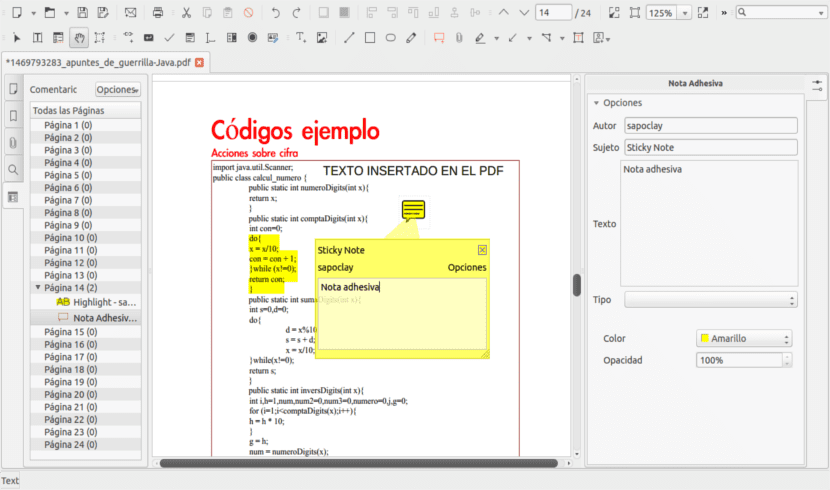
Također možemo stvoriti pdf s alatima povezanim s PDF datotekama. U ovom slučaju imamo mogućnost MasterPDF, program o kojem smo ovdje već razgovarali i s njim ne samo da možemo uređivati pdf datoteke, već možemo stvarati i datoteke iz drugih vrsta datoteka kao što su tekstualni dokumenti, slike ili grafike podataka. Ono što mi više volimo.
Još jedan od programa koji koje možemo koristiti za stvaranje pdf-a od slika je korištenje LibreOffice-a. Ovaj se program, kao i mnogi drugi, može naći u službenim Ubuntu repozitorijima i čak je instaliran u distribuciji. U slučaju LibreOffice možemo koristiti LibreOffice Writer, s osrednjim rezultatima i LibreOffice prezentacijama, koji mogu stvoriti pdf datoteku sa dijapozitivima.
Koju opciju odabrati?
Predstavili smo nekoliko metoda kojima je jedina svrha isti rezultat: stvoriti pdf sa slikama. Ali koju metodu odabrati? Istina je da bih lično izabrao dvije metode, ovisno o tome imam li internetsku vezu ili ne.
Ako imam internetsku vezu, odabrao bih web aplikacija zbog brzine i zašto povlačenje i ispuštanje radi, nešto što nam omogućuje odabir nekoliko fotografija i slanje u aplikaciju povlačenjem miša. Ako baš suprotno nemamo internetsku vezu, najbolja opcija je upotreba naredbe convert iz paketa imagemagick, postupak koji se radi s terminalom i koji je jednako brz i jednostavan kao i web aplikacija. Tačno je i da osobno nisam jako zahtjevan u izradi pdf datoteka i zato smatram da su ove opcije vrlo dobre Koje metode birate?
Zdravo, mislim da zaboravljaš na najlakši.
Pričaj.
Hvala!
Hvala Javier, najbolje rješenje za moj problem konverzije u serijama slika je upravo ono što mi preporučujete, ovaj članak sam sačuvao samo za vaš komentar, aplikacija je vrlo jednostavna i ono što je potrebno.
nema potrebe za pokretanjem pretvaranja sa superuser, uklonite sudo iz te linije.
toliko dugo i tvoj komentar mi je najviše pomogao, hvala